如何為 WooCommerce 創建和打印選擇列表?
已發表: 2023-01-13在線商店可能會發生錯誤。
這是很自然的。 但是,如果一個您可以輕鬆糾正的簡單錯誤導致收入大幅損失怎麼辦?
據說約有 25% 的產品退貨是由於“收到的商品有誤”。 為什麼會這樣? 發生這種情況是由於缺乏適當的倉庫維護。 您可以通過實施簡單的添加來減少這種情況,以幫助您的倉庫揀貨員輕鬆地識別和從倉庫揀貨。
我們正在談論 WooCommerce 選擇列表。 如果您還沒有聽說過,不用擔心,我們將討論您需要了解的有關 WooCommerce 選擇列表的所有信息。
到本文結束時,您將能夠為 WooCommerce 創建和打印選擇列表。
那麼讓我們從大問題開始吧。
什麼是 WooCommerce 選擇列表?
WooCommerce 選擇列表是一個包含訂單信息的文檔,包括產品詳細信息和規格。 這確實有助於倉庫揀貨員無誤地打包訂單。
提貨單增加了商店功能和倉庫管理的效率。 這顯著減少了由於“收到錯誤的物品”而導致的退貨數量。
提貨單是一份簡單的文件,可以對您商店的運輸和倉庫管理產生巨大影響。 但不幸的是,默認情況下 WooCommerce 不提供創建和打印選項列表的選項。
因此,我們將使用第三方插件來幫助您輕鬆創建和打印 WooCommerce 選擇列表。
如何創建 WooCommerce 選擇列表?
現在讓我們看看如何為 WooCommerce 創建選擇列表。 正如我們已經提到的,WooCommerce 中沒有用於創建選擇列表的默認選項。 因此,我們將使用 WebToffee 的 WooCommerce Picklists 插件。
此插件作為 WebToffee 的 WooCommerce PDF 發票插件的附加組件。 您可以從 WordPress 插件庫下載免費插件。
按照以下步驟創建 WooCommerce 選擇列表。
第 1 步:安裝插件
首先,您需要從 WordPress 插件庫安裝 WooCommerce PDF 發票插件。
從您的 WordPress 儀表板,轉到插件>添加新插件。 然後搜索 WebToffee 的 WooCommerce PDF 發票插件。
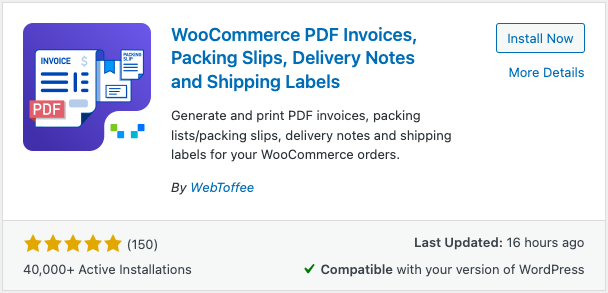
單擊“立即安裝”按鈕以安裝插件。 然後激活插件。
現在您需要安裝 Picklists for WooCommerce 插件。 購買插件後,您可以從“我的帳戶”部分下載插件文件。
然後從您的 WordPress 儀表板導航到插件>添加新插件。
上傳您從“我的帳戶”頁面下載的插件文件。 然後安裝並激活插件。
第 2 步:WooCommerce 選擇列表的一般配置
在您的 WordPress 儀表板中,導航至發票/包裝> 選擇列表。
現在,在常規選項卡中,您需要配置插件的常規設置。
1. 選擇訂單狀態以自動生成並通過電子郵件發送提貨單。 讓我們選擇“新訂單”作為訂單狀態。
2. 然後選擇是否要按類別或順序顯示和分組產品。 相應地啟用或禁用相應的複選框。
3. 啟用在每個產品下方顯示變體數據複選框以在產品名稱下方包含變體數據。 這將有助於倉庫揀貨員輕鬆識別和挑選產品和變體。
4. 您可以禁用排除虛擬項目以從選擇列表中排除軟件或許可證密鑰等虛擬產品。
5. 然後選擇您想要的產品排序方式。 讓我們選擇Name ascending 。
6. 現在您可以選擇是否在選擇列表文件中包含任何產品元字段或屬性。 相應地添加必要的字段,或者您可以將其留空。
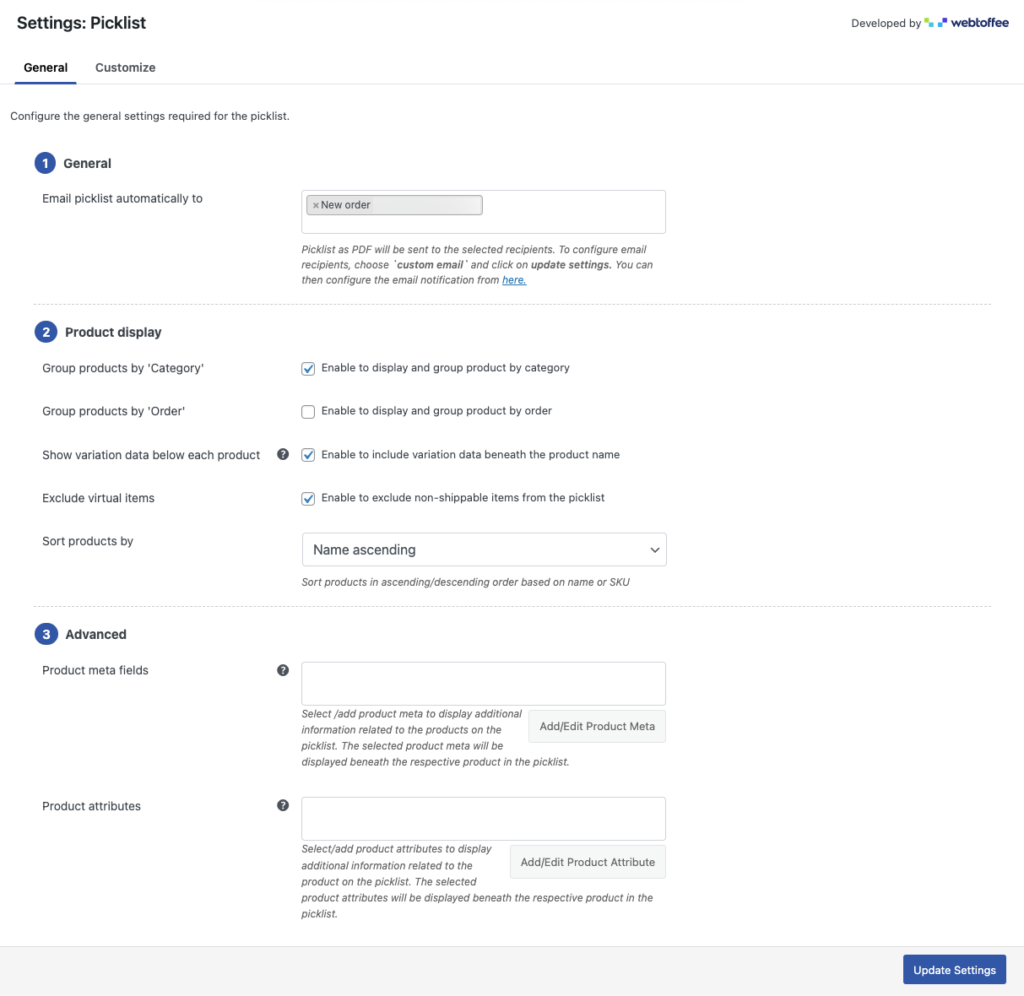
現在單擊更新設置以保存設置。

第 2 步:WooCommerce 選擇列表的自定義選項
從 WooCommerce 選擇列表設置頁面轉到自定義選項卡。
從這裡您可以為您的商店自定義選擇列表。 您同時擁有用於自定義的可視化編輯器和代碼編輯器。 如果您是代碼嚮導,請選擇代碼編輯器。 現在,我們將使用可視化編輯器。
您可以使用右側欄中的元素進行選擇和編輯。 使用切換開關相應地啟用或禁用字段。
您可以自定義不同的元素,例如公司徽標、發件人地址、打印位置和產品表。 選擇任何元素並配置樣式、文本、字體、顏色等。
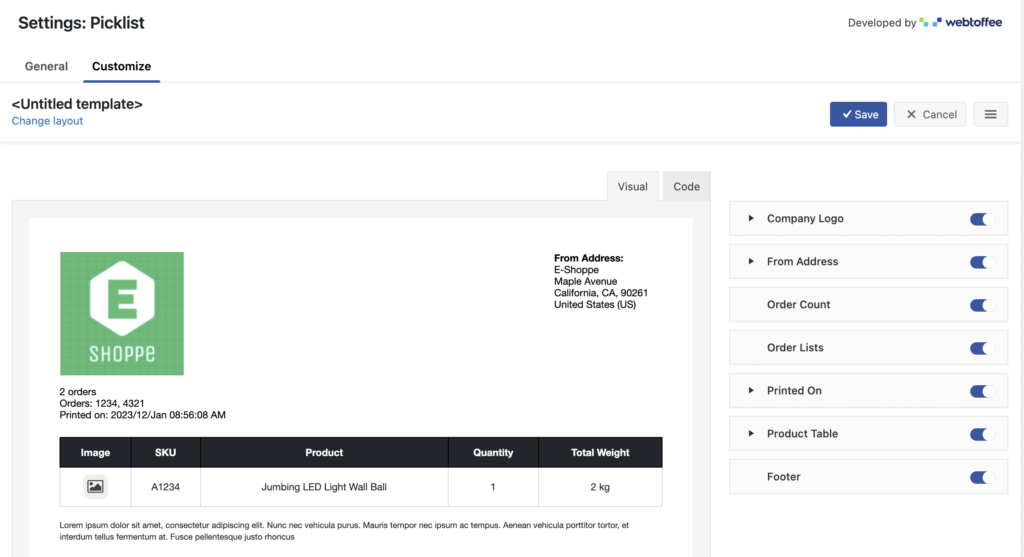
進行必要的更改後,單擊“保存”按鈕以保存模板。 添加模板名稱,然後保存以備將來使用。
以下是使用 WooCommerce 選擇列表插件創建的示例選擇列表示例。
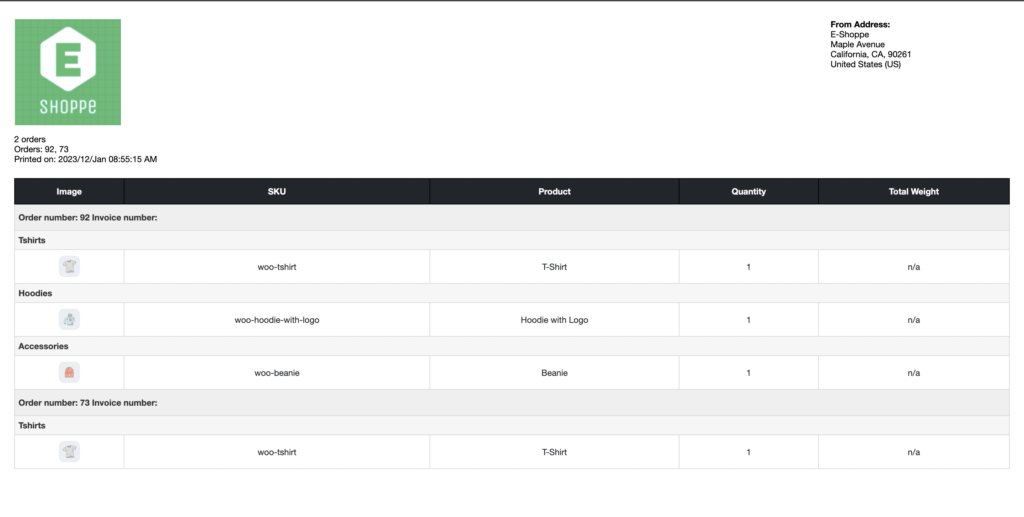
如何打印 WooCommerce 選擇列表?
該插件會根據訂單狀態自動生成選擇列表。 現在,讓我們看看如何訪問這些提貨單並將其打印或通過電子郵件發送給倉庫提貨員。
從 WordPress 儀表板上的WooCommerce選項卡中,選擇訂單。
現在,選擇要打印發票的訂單。 然後從Bulk actions下拉菜單中,選擇Print picklist並點擊Apply 。
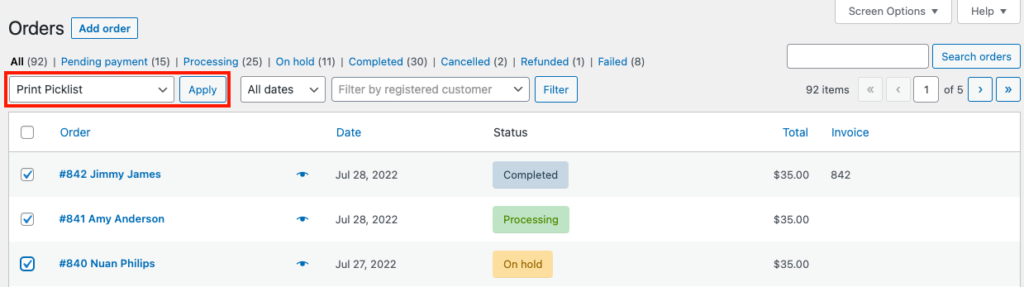
您可以從此處查看、保存或打印選擇列表。
包起來
WooCommerce 選擇列表是一個簡單的文檔,可以在很多方面使您受益。 您的倉庫揀貨員將能夠輕鬆識別訂單中的產品並進行相應包裝。
這將減少“收到錯誤物品”的退款次數。 向客戶發送錯誤的物品肯定會惹惱他們,您也會失去他們的信任。 一旦丟失就不容易找回。
WooCommerce 選擇列表可以在一定程度上讓您免於所有這些麻煩。 我們在本文中提到的 WooCommerce PDF 發票插件和 WooCommerce 選擇列表插件可以很好地添加到您的 WooCommerce 商店網站。
你覺得這篇文章怎麼樣? 請在下方給我們留言。 如果您想了解有關 WooCommerce 發票的更多信息,請參閱我們的詳細指南。
謝謝閱讀。
- 這個有幫助嗎 ?
- 是 否
